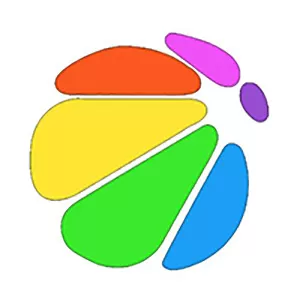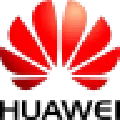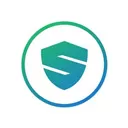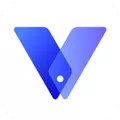本类排行
精品推荐
本类最新

《Miflash刷机工具》Miflash刷机工具 V2018.5.28 官方Win7版
大小:50.05M
时间:2020-10-06
版本:v1.0
语言:简体中文
Miflash线刷工具是一款免费的小米手机专用刷机救砖工具,支持刷入IMG格式的镜像文件,同时还支持在卡刷失败无法开机的情况下使用该工具,适用于Windows XP、Windows 7、Windows 8、Windows 8.1等系统,该小米刷机工具只需要傻瓜式的操作,就可以享受一键刷机,非常好用。小米手机用户可以下载使用!
小编推荐:小米刷机工具丨小米账户锁解除神器丨小米随身wifi驱动

【使用说明】
1、在手机上操作:关机状态下,同时按住 音量下+电源键 进入Fastboot模式将手机USB连接电脑。

2、线刷包下载完成后解压,打开线刷包文件夹,复制地址栏地址如下图。

3、刷机工具下载完成后安装(如遇到系统安全提示请选择允许安装),打开XiaoMiFlash.exe将复制的内容粘贴到蓝色区域位置。
点击黄色圈选部分加载设备,刷机程序会自动识别手机,点击红色圈选部分刷机开始刷机。
有BL锁机型默认会选择“全部删除并LOCK”,没有BL锁机型需要手动选择“全部删除”(如下图绿框显示)

4、然后等待,如下图表示已经刷机成功,手机会自动开机。

(小米助手安装完成后,确保手机已经进入fastboot模式,连接电脑,选择对应的版本即可完成刷机)

【系统找不到指定文件怎么办】
1、运行“MiFlash”工具,点击左上角的“浏览”按钮。

2、从打开的“刷机包搜索路径”窗口中定位到线刷包根目录下,即“images”文件夹上的目录。

3、接下来点击“浏览”右侧的下位列表,从中选择“高级设置”项进入。

4、从打开的“高级设置”界面中,依次点击每个文件对应的“浏览”按钮,并手动指定每个文件的具体位置。对应文件如图所示:

5、最后点击“刷机”按钮,此时“MiFlash”工具将自动进行刷机过程,只需要等待一会即可看到“操作成功完成”的提示,此时小米手机将自动重启进入系统。


【刷机教程】
1、从电脑桌面上双击“XiaoMiFlash.exe”图标,打开MiFlash软件

2、在MiFlash软件窗口中的“选择”栏中输入线刷包的存放地址,比如这边是放在D盘的cancro_images_7.11.16_20171116.0000.00_6.0_cn_34170842a7文件夹中,则输入的是“d:/cancro_images_7.11.16_20171116.0000.00_6.0_cn_34170842a7”,然后点“加载设备”,点选“全部删除”,最后点“刷机”。

【线刷教程】
1、从工具教程里面点击miflash工具安装

2、弹出如下提示框,点击“始终安装”(xp系统会自动安装)

3、安装完成后,出现如图提示,点击“结束”,即完成工具安装

4、点击打开刷机工具

5、工具已经安装完毕,接下来就是刷机了!

6、手机关机带电池状态下,进入FastBoot模式,方法为同时按音量减键和开机键或者按住音量加键和开机键,手机界面一般会显示fastboot或者Bootloader文字,各类手机不同,总之一共三个键,多试试就OK的哟米2:将手机关机后,按住“电源键+音量减”进入fastboot模式,并连接数据线(如果要退出fastboot模式,按住电源键10秒左右即可退出);米1:将手机关机后,按住“电源键+音量减+米键”进入fastboot模式,并连接数据线
其他手机进入fastboot线刷模式的方法一般为:第一种:同时按住音量减键和开机键3~5秒钟松手;第二种:按住音量下键,插入数据线进入模式后松手;第三种:同时按住音量加键和开机键3~5秒钟松手;第四种:同时按住音量加减键和开机键3~5秒钟松手;第五种:同时按住音量加减,插入数据线进入模式后松手;如果不是显示fastboot界面,请长按关机键或扣电池关机后重新操作,直到正确显示为止。

7、驱动很重要!很重要!很重要!重要的事情说三遍,只有驱动正确安装完成才能进行刷机,现在就跟着小编来了解驱动吧!Q::如何查看驱动?A:我的电脑鼠标右键-设备管理器
Q:何为驱动未识别A:插线链接电脑,手机进入fastboot模式,连接数据线, 若刷新出来的驱动前面带感叹号,表示驱动未安装或者未识别到
Q:驱动未识别该如何处理?A:此时可以把电脑驱动签名关闭,再次开机后,手机进入fastboot模式,连接电脑,驱动即可刷新。具体操作:电脑重启,按住键盘上【F8】按键,等待电脑进入高级启动选项,选择禁用驱动程序签名强制。等待电脑重新启动。只在第一次开机驱动签名才会被禁用。(台式机电脑才能用此方法操作。)
Q:为什么驱动显示带有ADB字母?A: 若驱动名称里面带ADB字母,就是错误的驱动,需要把ADB驱动卸载掉。卸载掉驱动后,拔掉数据线,手机关机,重新进入fastboot线刷模式,再次插入数据线,等待驱动刷新。




8、打开线刷工具,点击浏览加载线刷文件
1:点击浏览,找到要刷的刷机包,点击确定。
2:点击浏览旁边的小三角箭头,选择高级设置,
3:fastboot脚本那里,选择浏览,找到刷机包的目录,找到名字为Flash_all.bat的文件,选中后,点击打开


9、工具识别手机,点击刷机,正常刷机进度条走动,同时可查看刷机时间和刷机状态。



10、进度条走完手机就会自动重启了,刷机就成功了(刷机成功后,软件会提示操作完成,看到如图所示就表示刷机成功了,刷机完成手机自动重启,第一次开机可能有点慢,请耐心等待3到5分钟,中途不要断电哦。




【注意事项】
1、刷机存在风险,刷前须慎重。
2、刷机会清空所有数据,请提前前请备份你的个人资料,如通讯录、短信等。
3、手机电池电量30%以上。
4、刷机前请确保你的数据线连接良好,台式机电脑,数据线最好插在电脑后置USB插口。
5、刷机时请确保电脑的正常运行,勿重启、断电等。
6、刷机过程中请勿移动手机,以免数据线松动致使刷机中断。
7、请严格根据教程及工具的说明来操作。